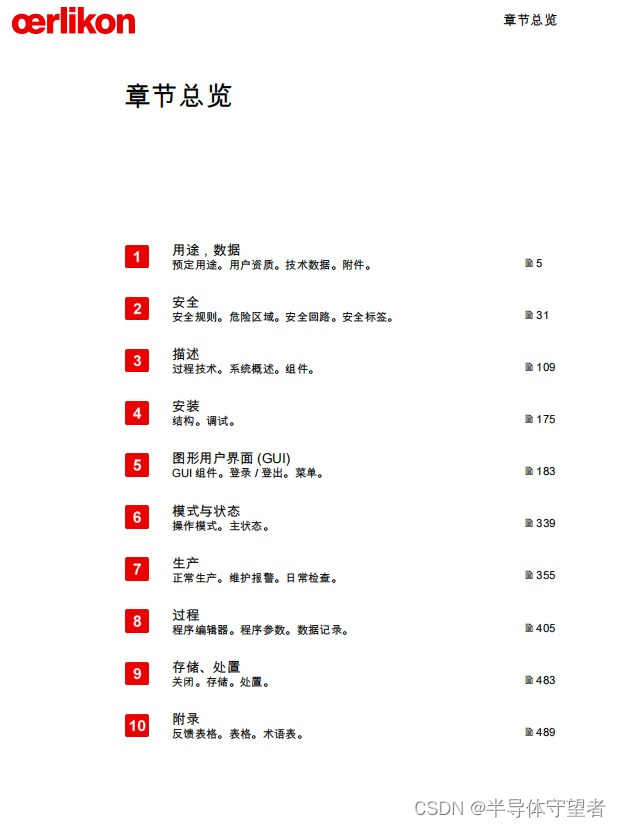一、回顾
创建容器:docker run -it --name a1 centos:latest /bin/bash
查看容器:docker ps(查看正在up的容器)
docker ps -a(查看所有的容器)
切回宿主机:ctrl p q
启动容器:docker start a1
停止容器:docker stop a1
删除容器:docker rm a1
docker rm -f a1(强制删除容器)
如果容器正在运行,容器是无法删除的,如果容器没有删除,对应的镜像也无法删除
镜像的迁移:
save:docker save -o centos.tar centos:latest
load:docker load -i centos.tar
生成镜像:
export(通过容器生成tar包):docker export -o centos_httpd.tar a1
import(通过tar引入镜像):docker import -m httpd centos_httpd.tar centos:httpd
获得镜像的ip地址:
1、进入镜像的bash:yum -y install iprouter,net-tools
2、使用exec指令:dockers exec a1 yum -y install iprouter,net-tools
docker exec a1 ip add
3、直接使用inspect命令:docker inspect a1
端口映射 -p:
docker run -it --name a2 -p80:80 centos:latest /bin/bash
docker run -it --name a2 -p80 centos:latest /bin/bash 宿主会指定一个大于32767的端口给容器
docker ps -a 查看实际给予的端口
docker run -it --name a2 -p10.0.0.101::80 centos:latest /bin/bash
数据持久化:
docker run -it --name a2 -v /zhenji:/rongqi centos:latest /bin/bash
二、部署一个考试项目
# 1、将资源上传到服务器
[root@docker ~]# yum -y install unzip
[root@docker ~]# rz -E
rz waiting to receive.
[root@docker ~]# unzip project_exam_system.zip
# 2、创建基础镜像
[root@docker ~]# systemctl start docker
[root@docker ~]# docker pull centos
Using default tag: latest
latest: Pulling from library/centos
Digest: sha256:a27fd8080b517143cbbbab9dfb7c8571c40d67d534bbdee55bd6c473f432b177
Status: Image is up to date for centos:latest
docker.io/library/centos:latest
# 3、在容器中修改yum源
[root@docker ~]# docker run -it --name a0 centos:latest /bin/bash
[root@d1d92bed0d9a /]# rm -rf /etc/yum.repos.d/*
[root@d1d92bed0d9a /]# curl -o /etc/yum.repos.d/CentOS-Base.repo https://mirrors.aliyun.com/repo/Centos-vault-8.5.2111.repo
% Total % Received % Xferd Average Speed Time Time Time Current
Dload Upload Total Spent Left Speed
100 2495 100 2495 0 0 5898 0 --:--:-- --:--:-- --:--:-- 5898
[root@d1d92bed0d9a /]# yum clean all && yum makecache
# 4、在容器中安装epel
[root@d1d92bed0d9a /]# yum -y install epel-release
# 5、在容器中安装nginx
[root@d1d92bed0d9a /]# yum -y install nginx
# 6、ctrl p q退出容器
[root@d1d92bed0d9a /]# [root@docker ~]#
# 7、导出tar包
[root@docker ~]# docker export -o centos_nginx.tar a0
[root@docker ~]# ls
anaconda-ks.cfg centos.tar project_exam_system.sql yum_httpd.tar
application.properties centos_yum.tar Project_ExamSystem-V1.0.0.war
centos_nginx.tar dist project_exam_system.zip
# 8、引入tar包,成为镜像
[root@docker ~]# docker import -m "nginx" centos_nginx.tar centos:nginx
sha256:a0a4655eb590b16aace6c33d78862992ccdf615f1d517d236d173ff501086ff8
# 9、查看镜像
[root@docker ~]# docker images
REPOSITORY TAG IMAGE ID CREATED SIZE
centos nginx a0a4655eb590 18 seconds ago 366MB
centos httpd 92dfb2054854 3 days ago 310MB
centos yum d79f0f2ff79e 3 days ago 260MB
mysql latest a82a8f162e18 4 weeks ago 586MB
centos latest 5d0da3dc9764 2 years ago 231MB
# 10、删除容器
[root@docker ~]# docker rm -f a0
a0
# 11、创建新的容器,在创建的同时指定端口,以及挂载目录
[root@docker ~]# docker run -it --name a0 -p80:80/tcp -v /opt/:/usr/share/nginx/html centos:nginx /bin/bash
# 12、在容器内部启动nginx服务
[root@8dea218de2f7 /]# nginx
# 13、curl p q退出镜像
[root@8dea218de2f7 /]# [root@docker ~]#
[root@docker ~]# ls /opt
containerd
# 14、在宿主机上把dist目录中的文件复制到opt目录下
[root@docker ~]# cp -r dist/* /opt/
[root@docker ~]# ls /opt/
assets containerd favicon.ico index.html
[root@docker ~]# curl localhost
<!DOCTYPE html>
<html lang="en">
<head>
<meta charset="UTF-8">
<link rel="icon" href="/favicon.ico">
<meta name="viewport" content="width=device-width, initial-scale=1.0">
<title>Vite App</title>
<script type="module" crossorigin src="/assets/index-C4kAShR5.js"></script>
<link rel="stylesheet" crossorigin href="/assets/index-CSz7ARPP.css">
</head>
<body>
<div id="app"></div>
</body>
</html>
[root@docker ~]# systemctl stop firewalld
[root@docker ~]# systemctl disable firewalld
# 15、浏览器查看并登录

三、mysql镜像管理
[root@docker ~]# docker pull mysql Using default tag: latest latest: Pulling from library/mysql 6e839ac3722d: Pull complete ad912193ad5f: Pull complete 25d13d87fd8d: Pull complete 004d383c75ef: Pull complete 6d9bbc82a0b8: Pull complete 81fec07ea550: Pull complete 83357cb2d3a5: Pull complete 8ffe968b82c1: Pull complete 30dfd9a7ed57: Pull complete 35844ae33cbe: Pull complete Digest: sha256:86cdfe832c81e39a89cfb63c3fde1683c41cc00ef91e67653c9c1df0ba80f454 Status: Downloaded newer image for mysql:latest docker.io/library/mysql:latest [root@docker ~]# docker images REPOSITORY TAG IMAGE ID CREATED SIZE centos httpd 92dfb2054854 3 days ago 310MB centos yum d79f0f2ff79e 3 days ago 260MB mysql latest a82a8f162e18 4 weeks ago 586MB centos latest 5d0da3dc9764 2 years ago 231MB [root@docker ~]# docker run -d --name mysql01 -e MYSQL_ROOT_PASSWORD=root -p 3306:3306 mysql:latest 87136ab0b9a66e8d11be350cc11848db7bec4f914e45b889f77ff00aaa5b50fb [root@docker ~]# docker ps CONTAINER ID IMAGE COMMAND CREATED STATUS PORTS NAMES 87136ab0b9a6 mysql:latest "docker-entrypoint.s…" 3 hours ago Up 3 hours 0.0.0.0:3306->3306/tcp, :::3306->3306/tcp, 33060/tcp mysql01 [root@docker ~]# docker exec -it mysql01 mysql01 -uroot -proot OCI runtime exec failed: exec failed: unable to start container process: exec: "mysql01": executable file not found in $PATH: unknown [root@docker ~]# docker exec -it mysql01 mysql -uroot -proot mysql: [Warning] Using a password on the command line interface can be insecure. Welcome to the MySQL monitor. Commands end with ; or \g. Your MySQL connection id is 8 Server version: 9.0.1 MySQL Community Server - GPL Copyright (c) 2000, 2024, Oracle and/or its affiliates. Oracle is a registered trademark of Oracle Corporation and/or its affiliates. Other names may be trademarks of their respective owners. Type 'help;' or '\h' for help. Type '\c' to clear the current input statement. mysql> exit Bye
运行sql文件

查看数据库和表
mysql> show databases; +---------------------+ | Database | +---------------------+ | information_schema | | mysql | | performance_schema | | project_exam_system | | sys | +---------------------+ 5 rows in set (0.00 sec) mysql> use project_exam_system Reading table information for completion of table and column names You can turn off this feature to get a quicker startup with -A Database changed mysql> show tables; +-------------------------------+ | Tables_in_project_exam_system | +-------------------------------+ | admin | | category | | com_city | | com_nation | | course | | dept | | dept_student | | exam | | exam_dept | | exam_process | | loginlog | | major | | menu | | paper | | paper_topic | | role | | role_admin | | role_menu | | semester | | student | | teacher | | topic | | user | +-------------------------------+ 23 rows in set (0.00 sec) mysql> select * from user; +-----+--------------+----------+--------+---------------------+----------+---------------------+--------+-------+ | id | userName | password | status | createTime | createOr | editTime | editOr | isDel | +-----+--------------+----------+--------+---------------------+----------+---------------------+--------+-------+ | 1 | 21001189 | 111111 | 0 | 2024-08-21 09:45:05 | NULL | 2024-08-22 22:04:44 | NULL | 0 | | 2 | 21001190 | 111111 | 0 | 2024-08-21 09:45:05 | NULL | 2024-08-21 09:45:05 | NULL | 0 | | 3 | 21001191 | 111111 | 0 | 2024-08-21 09:45:05 | NULL | 2024-08-21 09:45:05 | NULL | 0 | | 4 | 21001192 | 111111 | 0 | 2024-08-21 09:45:05 | NULL | 2024-08-21 09:45:05 | NULL | 0 | | 5 | 21001193 | 111111 | 0 | 2024-08-21 09:45:05 | NULL | 2024-08-21 09:45:05 | NULL | 0 | | 6 | 21001194 | 111111 | 0 | 2024-08-21 09:45:05 | NULL | 2024-08-21 09:45:05 | NULL | 0 | | 7 | 21001195 | 111111 | 0 | 2024-08-21 09:45:05 | NULL | 2024-08-21 09:45:05 | NULL | 0 | | 8 | 21001196 | 111111 | 0 | 2024-08-21 09:45:05 | NULL | 2024-08-21
四、让容器和宿主机时间一致
让容器共享宿主机的/etc/localtime
[root@docker ~]# docker run -it --name c8 -v /etc/localtime:/etc/localtime centos:latest /bin/bash [root@08f5525f8d55 /]# date Mon Aug 26 14:39:46 CST 2024
五、exec语句
[root@docker ~]# docker run -it --name c8 -v /etc/localtime:/etc/localtime centos:latest /bin/bash [root@08f5525f8d55 /]# [root@docker ~]# [root@docker ~]# docker exec c8 ls / bin dev etc home lib lib64 lost+found media mnt opt proc root run sbin srv sys tmp usr var [root@docker ~]# docker exec c8 yum clean all && yum makecache 0 files removed 已加载插件:fastestmirror Loading mirror speeds from cached hostfile epel/x86_64/metalink | 5.1 kB 00:00:00 * base: mirrors.aliyun.com * epel: repo.jing.rocks * extras: mirrors.aliyun.com * updates: mirrors.aliyun.com a | 3.6 kB 00:00:00 base | 3.6 kB 00:00:00 docker-ce-stable | 3.5 kB 00:00:00 extras | 2.9 kB 00:00:00 updates | 2.9 kB 00:00:00 (1/13): a/other_db | 2.5 MB 00:00:00 (2/13): a/filelists_db | 6.9 MB 00:00:01 (3/13): docker-ce-stable/7/x86_64/filelists_db | 66 kB 00:00:00 (4/13): docker-ce-stable/7/x86_64/other_db | 145 kB 00:00:01 (5/13): epel/x86_64/prestodelta | 592 B 00:00:01 (6/13): extras/7/x86_64/filelists_db | 305 kB 00:00:01 (7/13): extras/7/x86_64/other_db | 154 kB 00:00:01 (8/13): base/7/x86_64/other_db | 2.6 MB 00:00:08 (9/13): updates/7/x86_64/other_db | 1.6 MB 00:00:09 (10/13): base/7/x86_64/filelists_db | 7.2 MB 00:00:34 (11/13): updates/7/x86_64/filelists_db | 15 MB 00:00:59 epel/x86_64/filelists_db FAILED 07 ETA (12/13): epel/x86_64/other_db | 4.1 MB 00:08:03 (13/13): epel/x86_64/filelists_db | 15 MB 00:05:49 元数据缓存已建立
六、容器之间的依赖
容器域名
容器的ip不稳定
加link模块
--link 容器名:别名
[root@docker ~]# docker ps -all CONTAINER ID IMAGE COMMAND CREATED STATUS PORTS NAMES [root@docker ~]# docker run -d --name m0 -e MYSQL_ROOT_PASSWORD=root mysql:latest e6390afa961b4a3d8a3b3ff1e204073c0af4c8fed96198441d58f775e982c1e1 [root@docker ~]# docker inspect m0 "Gateway": "172.17.0.1", "IPAddress": "172.17.0.2", "IPPrefixLen": 16, "IPv6Gateway": "", "GlobalIPv6Address": "", "GlobalIPv6PrefixLen": 0, "DriverOpts": null, "DNSNames": null [root@docker ~]# docker run -it --name c0 --link m0:mysqldb centos:latest /bin/bash [root@6c8098650212 /]# ping mysqldb PING mysqldb (172.17.0.2) 56(84) bytes of data. 64 bytes from mysqldb (172.17.0.2): icmp_seq=1 ttl=64 time=0.063 ms 64 bytes from mysqldb (172.17.0.2): icmp_seq=2 ttl=64 time=0.081 ms ^C --- mysqldb ping statistics --- 2 packets transmitted, 2 received, 0% packet loss, time 1002ms rtt min/avg/max/mdev = 0.063/0.072/0.081/0.009 ms [root@6c8098650212 /]# cat etc/hosts 127.0.0.1 localhost ::1 localhost ip6-localhost ip6-loopback fe00::0 ip6-localnet ff00::0 ip6-mcastprefix ff02::1 ip6-allnodes ff02::2 ip6-allrouters 172.17.0.2 mysqldb e6390afa961b m0 172.17.0.3 6c8098650212 [root@6c8098650212 /]# [root@docker ~]# [root@docker ~]# docker ps --all CONTAINER ID IMAGE COMMAND CREATED STATUS PORTS NAMES 6c8098650212 centos:latest "/bin/bash" 3 minutes ago Up 3 minutes c0 e6390afa961b mysql:latest "docker-entrypoint.s…" 5 minutes ago Up 5 minutes 3306/tcp, 33060/tcp m0 [root@docker ~]# docker stop m0 m0 [root@docker ~]# docker run -it --name c1 centos:latest /bin/bash [root@337a08b8a20a /]# [root@docker ~]# [root@docker ~]# docker inspect c1 "Gateway": "172.17.0.1", "IPAddress": "172.17.0.2", "IPPrefixLen": 16, "IPv6Gateway": "", "GlobalIPv6Address": "", "GlobalIPv6PrefixLen": 0, "DriverOpts": null, "DNSNames": null [root@docker ~]# docker start m0 m0 [root@docker ~]# docker inspect m0 "Gateway": "172.17.0.1", "IPAddress": "172.17.0.4", "IPPrefixLen": 16, "IPv6Gateway": "", "GlobalIPv6Address": "", "GlobalIPv6PrefixLen": 0, "DriverOpts": null, "DNSNames": null [root@docker ~]# docker attach c0 [root@6c8098650212 /]# ping mysqldb PING mysqldb (172.17.0.4) 56(84) bytes of data. 64 bytes from mysqldb (172.17.0.4): icmp_seq=1 ttl=64 time=0.111 ms 64 bytes from mysqldb (172.17.0.4): icmp_seq=2 ttl=64 time=0.052 ms 64 bytes from mysqldb (172.17.0.4): icmp_seq=3 ttl=64 time=0.101 ms ^C --- mysqldb ping statistics --- 3 packets transmitted, 3 received, 0% packet loss, time 2000ms rtt min/avg/max/mdev = 0.052/0.088/0.111/0.025 ms [root@6c8098650212 /]# cat etc/hosts 127.0.0.1 localhost ::1 localhost ip6-localhost ip6-loopback fe00::0 ip6-localnet ff00::0 ip6-mcastprefix ff02::1 ip6-allnodes ff02::2 ip6-allrouters 172.17.0.4 mysqldb e6390afa961b m0 172.17.0.3 6c8098650212 [root@6c8098650212 /]# read escape sequence [root@docker ~]# docker ps --all CONTAINER ID IMAGE COMMAND CREATED STATUS PORTS NAMES 337a08b8a20a centos:latest "/bin/bash" 5 minutes ago Up 5 minutes c1 6c8098650212 centos:latest "/bin/bash" 9 minutes ago Up 9 minutes c0 e6390afa961b mysql:latest "docker-entrypoint.s…" 11 minutes ago Up 3 minutes 3306/tcp, 33060/tcp m0 [root@docker ~]# docker stop c0 c0 [root@docker ~]# docker stop c1 c1 [root@docker ~]# docker stop m0 m0 # 因为c0依赖m0,所以先启动被依赖的 [root@docker ~]# docker start c0 Error response from daemon: Cannot link to a non running container: /m0 AS /c0/mysqldb Error: failed to start containers: c0 # 先启动被依赖的容器 [root@docker ~]# docker start m0 m0 # 再启动主动依赖的容器 [root@docker ~]# docker start c0 c0
小结:docker容器的ip地址不固定,如果要作为服务器使用,就必须能够直接访问服务,不能直接使用ip,为容器设置域名,做端口映射也能保证,确定是一旦停用之后端口被占用,就无法再次启动了
2.doker run --link ,容器的名称或者是id:自定义域名
3.被link容器必须处于启动状态,否则当前容器无法启
七、docker文件


[root@docker ~]# systemctl stop docker
Warning: Stopping docker.service, but it can still be activated by:
docker.socket
[root@docker ~]# cd /var/lib/docker/
[root@docker docker]# ls
buildkit engine-id network plugins swarm volumes
containers image overlay2 runtimes tmp
[root@docker docker]# cd overlay2/
[root@docker overlay2]# ls
00332a9bd8355d76ca2d7273fc36abc55005c3f7e9ea99de4f28cc0f8d671c70
0e3f2d728c00d19f087019b9c153cb64e545733396b74552ba291cba3bfd0179
2fd26d35d6b387e52918f623dd35ebf137bdf660811fca395878d0f1a8cb0cb2
4448856ec7b6f553a449484292e7d7e428146e741b0443eae3bbddecc8d8954a
4448856ec7b6f553a449484292e7d7e428146e741b0443eae3bbddecc8d8954a-init
45a913457c95069ec4ee6c661fed0550de5e47264d04dc87975125bc4e97028f
60266e2b47ee1c7aae2cd1357f4dc5cac79042838a826fe1f9614dca8a8f948a
629bd34c6a92d5cb2b14fbbde998e2ad8e1fa3082d606589711d19781aabd43d
6f4cc31b4373e6edc88448de17eadcb7305279a61426b6463ff73e36f128e9a4
7b1ebd4b9c0adff07edfe76ff1a9ee30cf8800086dd955e923d3de349a59e6ad
7b1ebd4b9c0adff07edfe76ff1a9ee30cf8800086dd955e923d3de349a59e6ad-init
8cc2d6fcd7fd4102bbc47d61e2c804bfe3df6e945ba1ab09958dfbb9d51b35d1
8cc2d6fcd7fd4102bbc47d61e2c804bfe3df6e945ba1ab09958dfbb9d51b35d1-init
98021934d740dcde71e3cc6f1b6e6d2d4ccb829100600fec612e186fedf6ca02
9c7e62ffb3fa89bc9cc947020fd8c94a2b09401aa0ace4748bbef9f9cca8da4f
a2a47749e86aded67a82094e63c639a43bcb48c83e561cbb8096fb04fa11d23c
backingFsBlockDev
c1276ed5fa7657bf06ab97225ac522057bfbe0532db3b733455d3fa68d44344a
c1276ed5fa7657bf06ab97225ac522057bfbe0532db3b733455d3fa68d44344a-init
c69ce12a6a86fbf63f1efbc20aa7a1609834a2bb66b665b4c1c28e2ecc8ce886
d7985a6af5f182bf09f004ad9cbd578d3b2775821c4d1569ca10bdc9390dbea9
eed0e720b5b09a7840b16e666f10bd2bb16d00dc465cf414fd72bdf3c6fd9f49
eed0e720b5b09a7840b16e666f10bd2bb16d00dc465cf414fd72bdf3c6fd9f49-init
f538b28aac30b79bd465d6628306db7cf148b227b987a2fdead5b1f9aae6f16d
f9271f08918724184b1bdb5c22157def0fb7ac8569a59de9df953e1d79d32092
l
[root@docker overlay2]# cd
[root@docker ~]# rm -rf /var/lib/docker/
[root@docker ~]# systemctl start docker
[root@docker ~]# ls /var/lib/docker/
buildkit engine-id network plugins swarm volumes
containers image overlay2 runtimes tmp
[root@docker ~]# docker images
REPOSITORY TAG IMAGE ID CREATED SIZE
[root@docker ~]# docker ps --all
CONTAINER ID IMAGE COMMAND CREATED STATUS PORTS NAMES
[root@docker ~]# ls /var/lib/docker/overlay2/
backingFsBlockDev l
[root@docker ~]# docker pull centos
Using default tag: latest
latest: Pulling from library/centos
a1d0c7532777: Pull complete
Digest: sha256:a27fd8080b517143cbbbab9dfb7c8571c40d67d534bbdee55bd6c473f432b177
Status: Downloaded newer image for centos:latest
docker.io/library/centos:latest
[root@docker ~]# ls /var/lib/docker/overlay2/
951ab11df405924a3e43fc6b1f56b20b528152a937aaa863c6203305794520a5 l
backingFsBlockDev
[root@docker ~]# ls /var/lib/docker/overlay2/951ab11df405924a3e43fc6b1f56b20b528152a937aaa863c6203305794520a5/
diff link
[root@docker ~]# ls /var/lib/docker/overlay2/951ab11df405924a3e43fc6b1f56b20b528152a937aaa863c6203305794520a5/diff
bin etc lib lost+found mnt proc run srv tmp var
dev home lib64 media opt root sbin sys usr
[root@docker ~]# docker run -it --name c0 centos:latest /bin/bash
[root@d854380d0f54 /]# [root@docker ~]#
[root@docker ~]# ls /var/lib/docker/overlay2/
951ab11df405924a3e43fc6b1f56b20b528152a937aaa863c6203305794520a5
backingFsBlockDev
f893e9d148c1ca1c5ed9e950eb1217c2aef1b89457a7407ffcd35a51f67a99f7
f893e9d148c1ca1c5ed9e950eb1217c2aef1b89457a7407ffcd35a51f67a99f7-init
l
[root@docker ~]# ls /var/lib/docker/overlay2/f893e9d148c1ca1c5ed9e950eb1217c2aef1b89457a7407ffcd35a51f67a99f7
diff link lower merged work
[root@docker ~]# docker exec c0 dd if=/dev/zero of=/zhangsan.txt bs=10M count=100
100+0 records in
100+0 records out
1048576000 bytes (1.0 GB, 1000 MiB) copied, 1.16346 s, 901 MB/s
[root@docker ~]# ls /var/lib/docker/overlay2/f893e9d148c1ca1c5ed9e950eb1217c2aef1b89457a7407ffcd35a51f67a99f7/merged/
bin etc lib lost+found mnt proc run srv tmp var
dev home lib64 media opt root sbin sys usr zhangsan.txt
[root@docker ~]#
小结:
1.在docker daemon初始状态(没有状态的时候)/var/lib/docker不存在
2.当docker daemon服务器自启动创建docker目录
3.在没有镜像的情况下,查看overlay2这个目录是只有两个文件,管道文件,目录(管理镜像和容器的软链接的目录)
4.当我们pull一个镜像之后 /var/lib/docker/overlay2 下就有一个新的目录,这个目录就是镜像的基础目录,这个新的目录就是镜像,就是不可读的层
八、基础镜像制作
1.进程目录
[root@localhost ~]# ls /proc/ 1 1531 279 385 5 657 crypto kmsg scsi 10 1535 28 386 512 664 devices kpagecount self 1014 1554 281 387 560 673 diskstats kpageflags slabinfo 1016 16 282 388 562 677 dma loadavg softirqs 1017 17 285 389 564 693 driver locks stat 11 18 286 390 565 7 execdomains mdstat swaps 1175 19 288 391 567 8 fb meminfo sys 1181 2 29 392 569 88 filesystems misc sysrq-trigger 1288 20 3 393 57 9 fs modules sysvipc 13 21 30 394 574 acpi interrupts mounts timer_list 1316 263 359 40 578 asound iomem mpt timer_stats 14 265 360 41 616 buddyinfo ioports mtrr tty 15 268 370 42 639 bus irq net uptime 1506 27 371 44 642 cgroups kallsyms pagetypeinfo version 1511 275 38 460 643 cmdline kcore partitions vmallocinfo 1529 276 383 483 644 consoles keys sched_debug vmstat 1530 277 384 494 647 cpuinfo key-users schedstat zoneinfo
2.sys目录是内核文件保存位置,不允许修改
[root@localhost ~]# cd /sys/ [root@localhost sys]# mkdir abc mkdir: 无法创建目录"abc": 不允许的操作 [root@localhost sys]#
3.排除以上两个目录
远程打包镜像
[root@localhost~]# tar --numeric-owner --exclude=/proc --exclude=/sys -cvf haha.tar / # 将打包好的镜像传到docker主机上 [root@localhost~]# scp haha.tar root@192.1638.2.30:~
4.加载镜像
[root@docker ~]# ls anaconda-ks.cfg haha.tar [root@docker ~]# docker import -m "维护世界和平" haha.tar ha:v0
5.查看镜像
[root@docker ~]# docker images
6.使用镜像创建容器
[root@docker ~]# docker run -it --name ha01 ha:v0 /bin/bash [root@5eaf8dd31774 /]# ls bin etc lib lost+found mnt proc run srv tmp var dev home lib64 media opt root sbin sys usr [root@5eaf8dd31774 /]# cd [root@5eaf8dd31774 ~]# ls anaconda-ks.cfg anaconda-post.log original-ks.cfg [root@5eaf8dd31774 ~]# cd /etc/yum.repos.d/ [root@5eaf8dd31774 yum.repos.d]# ls CentOS-Base.repo epel-playground.repo epel-testing.repo epel-modular.repo epel-testing-modular.repo epel.repo
九、应用镜像
将容器导出镜像-commit
[root@docker ~]# ls /var/lib/docker/overlay2/
951ab11df405924a3e43fc6b1f56b20b528152a937aaa863c6203305794520a5 l
backingFsBlockDev
[root@docker ~]# docker run -it --name c0 centos:latest /bin/bash
[root@200554f77ada /]# rm -rf /etc/yum.repos.d/*
[root@200554f77ada /]# curl -o /etc/yum.repos.d/CentOS-Base.repo https://mirrors.aliyun.com/repo/Centos-vault-8.5.2111.repo
% Total % Received % Xferd Average Speed Time Time Time Current
Dload Upload Total Spent Left Speed
100 2495 100 2495 0 0 4137 0 --:--:-- --:--:-- --:--:-- 4130
[root@200554f77ada /]# yum clean all && yum makecache
Failed to set locale, defaulting to C.UTF-8
0 files removed
Failed to set locale, defaulting to C.UTF-8
CentOS-8.5.2111 - Base - mirrors.aliyun.com 591 kB/s | 4.6 MB 00:07
CentOS-8.5.2111 - Extras - mirrors.aliyun.com 9.7 kB/s | 10 kB 00:01
CentOS-8.5.2111 - AppStream - mirrors.aliyun.com 406 kB/s | 8.4 MB 00:21
Metadata cache created.
[root@200554f77ada /]# yum -y install epel-release
[root@200554f77ada /]# yum -y install httpd
[root@200554f77ada /]# [root@docker ~]#
[root@docker ~]# docker commit c0 centos:httpd
sha256:5fa4e3480590e0548419b770a52acf565729c1795cba386315a484e05a5c1e4d
[root@docker ~]# ls /var/lib/docker/overlay2/
4364fe8cf78dd976b842e3d6f7832640b8fd624928665cff2fa4b3d57506490c
951ab11df405924a3e43fc6b1f56b20b528152a937aaa863c6203305794520a5
backingFsBlockDev
d94e1199536123c1dfb61d7de10b9d599898e59bf627005939d8392cb1da526f
d94e1199536123c1dfb61d7de10b9d599898e59bf627005939d8392cb1da526f-init
l
[root@docker ~]# docker stop c0
c0
[root@docker ~]# ls /var/lib/docker/overlay2/
4364fe8cf78dd976b842e3d6f7832640b8fd624928665cff2fa4b3d57506490c
951ab11df405924a3e43fc6b1f56b20b528152a937aaa863c6203305794520a5
backingFsBlockDev
d94e1199536123c1dfb61d7de10b9d599898e59bf627005939d8392cb1da526f
d94e1199536123c1dfb61d7de10b9d599898e59bf627005939d8392cb1da526f-init
l
[root@docker ~]# docker rmi c0
Error response from daemon: No such image: c0:latest
[root@docker ~]# docker rm c0
c0
[root@docker ~]# ls /var/lib/docker/overlay2/
4364fe8cf78dd976b842e3d6f7832640b8fd624928665cff2fa4b3d57506490c backingFsBlockDev
951ab11df405924a3e43fc6b1f56b20b528152a937aaa863c6203305794520a5 l
[root@docker ~]# docker images
REPOSITORY TAG IMAGE ID CREATED SIZE
centos httpd 5fa4e3480590 About a minute ago 320MB
centos latest 5d0da3dc9764 2 years ago 231MB
[root@docker ~]# ls /var/lib/docker/overlay2/4364fe8cf78dd976b842e3d6f7832640b8fd624928665cff2fa4b3d57506490c/diff/
etc run tmp usr var
[root@docker ~]# ls /var/lib/docker/overlay2/4364fe8cf78dd976b842e3d6f7832640b8fd624928665cff2fa4b3d57506490c/diff/etc/yum.repos.d/
CentOS-Base.repo CentOS-Linux-Media.repo
CentOS-Linux-AppStream.repo CentOS-Linux-Plus.repo
CentOS-Linux-BaseOS.repo CentOS-Linux-PowerTools.repo
CentOS-Linux-ContinuousRelease.repo CentOS-Linux-Sources.repo
CentOS-Linux-Debuginfo.repo epel-modular.repo
CentOS-Linux-Devel.repo epel-playground.repo
CentOS-Linux-Extras.repo epel.repo
CentOS-Linux-FastTrack.repo epel-testing-modular.repo
CentOS-Linux-HighAvailability.repo epel-testing.repo




![[从0开始AIGC][LLM]:LLM中Encoder-Only or Decoder-Only?为什么主流LLM是Decoder-Only?](https://i-blog.csdnimg.cn/direct/e5ef648eb1224649a35a3de0a4e35fe4.png#pic_center)